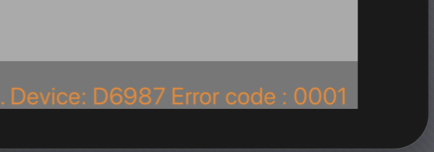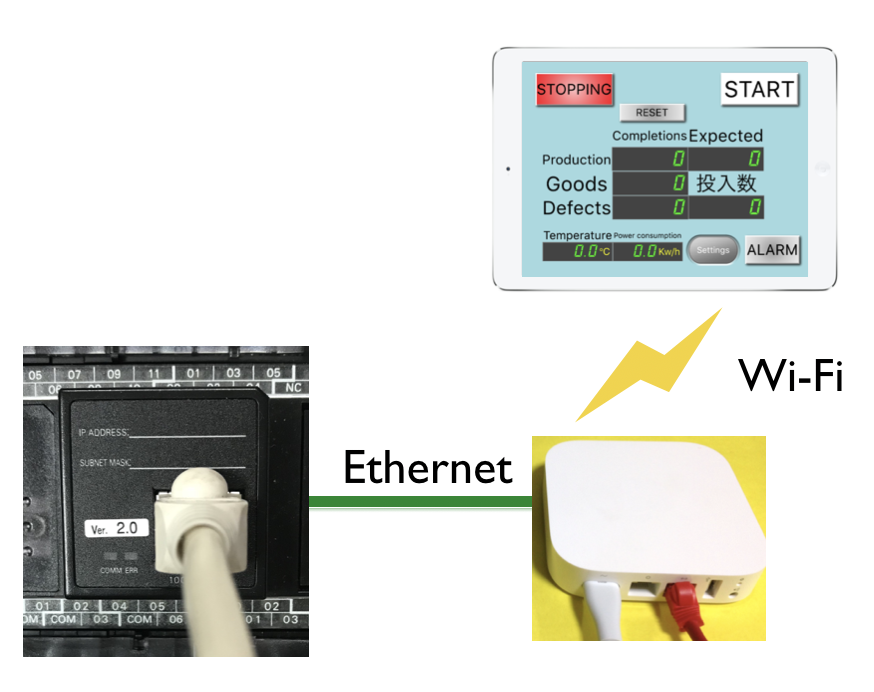
OMRON機器には次の3通りの接続ができます。
(CP1EシリーズはirBoard Version 1.7.2より対応)
はじめにPLCの通信設定を行います。 irBoardと接続するにはPLCの 動作モードをモニター にしてください。
CP1Eシリーズの N/NA □□ CPU ユニットタイプ にEthernet オプションボード(形 CP1W-CIF41)を取り付ける事でEthernet通信できる様になります。
※) N/NA □□ S CPU ユニットタイプ にはEthernet オプションボードはつきませんので注意してください。
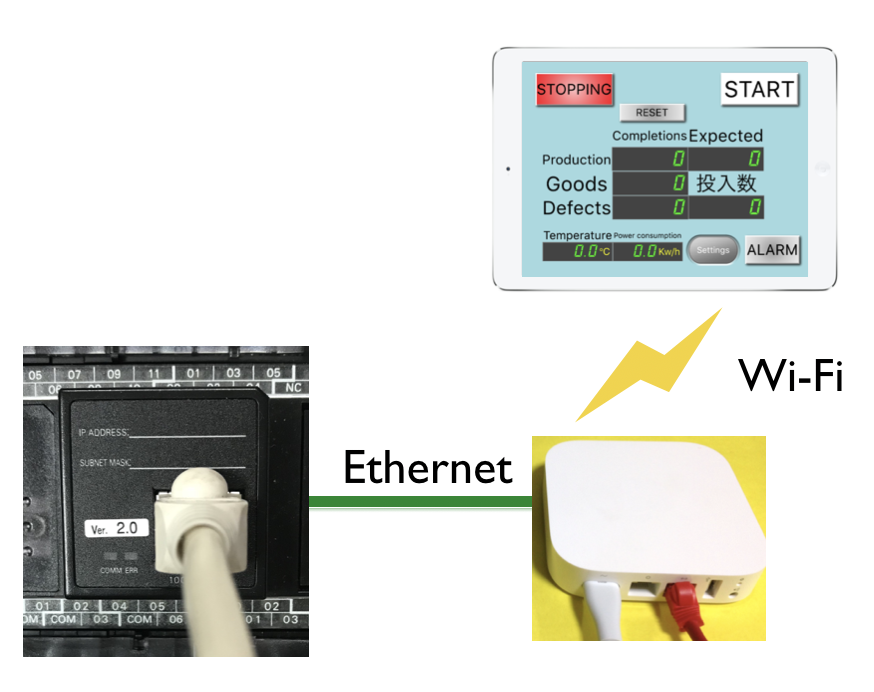
PLCシステム設定の シリアルオプションボード タブで以下を設定します。
設定したらPLCに転送後PLCの電源を再投入します。
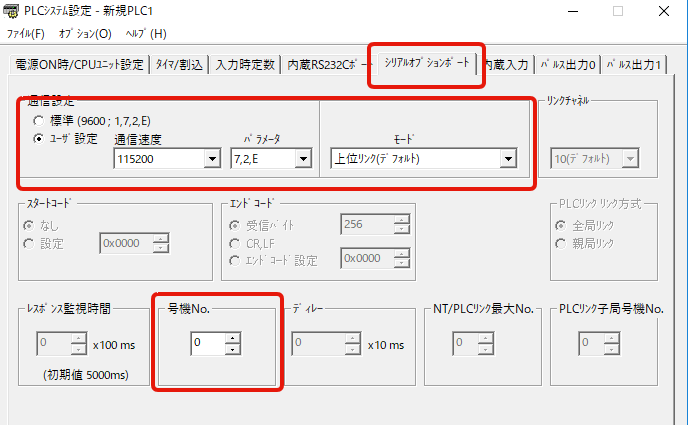
IPアドレスはWebブラウザから設定します。
購入直後は 192.168.250.1 になっています。
もし既に設定済みで、最初からやり直したい場合は初期化します。
Ethernet オプションボードを初期化するには次の手順で初期化します。
Webブラウザーで http://192.168.250.1/J00.htm にアクセスします。(192.168.250.1で接続できるようにPC側の設定も必要です。)
パスワードの入力を求められますので ETHERNET を入力し登録ボタンを押します。
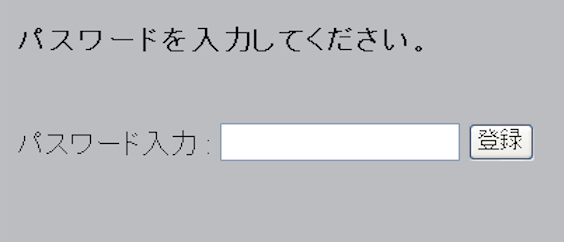
表示されたページ左側メニューの 1. IPアドレスとプロトコルから 設定 を選択します。
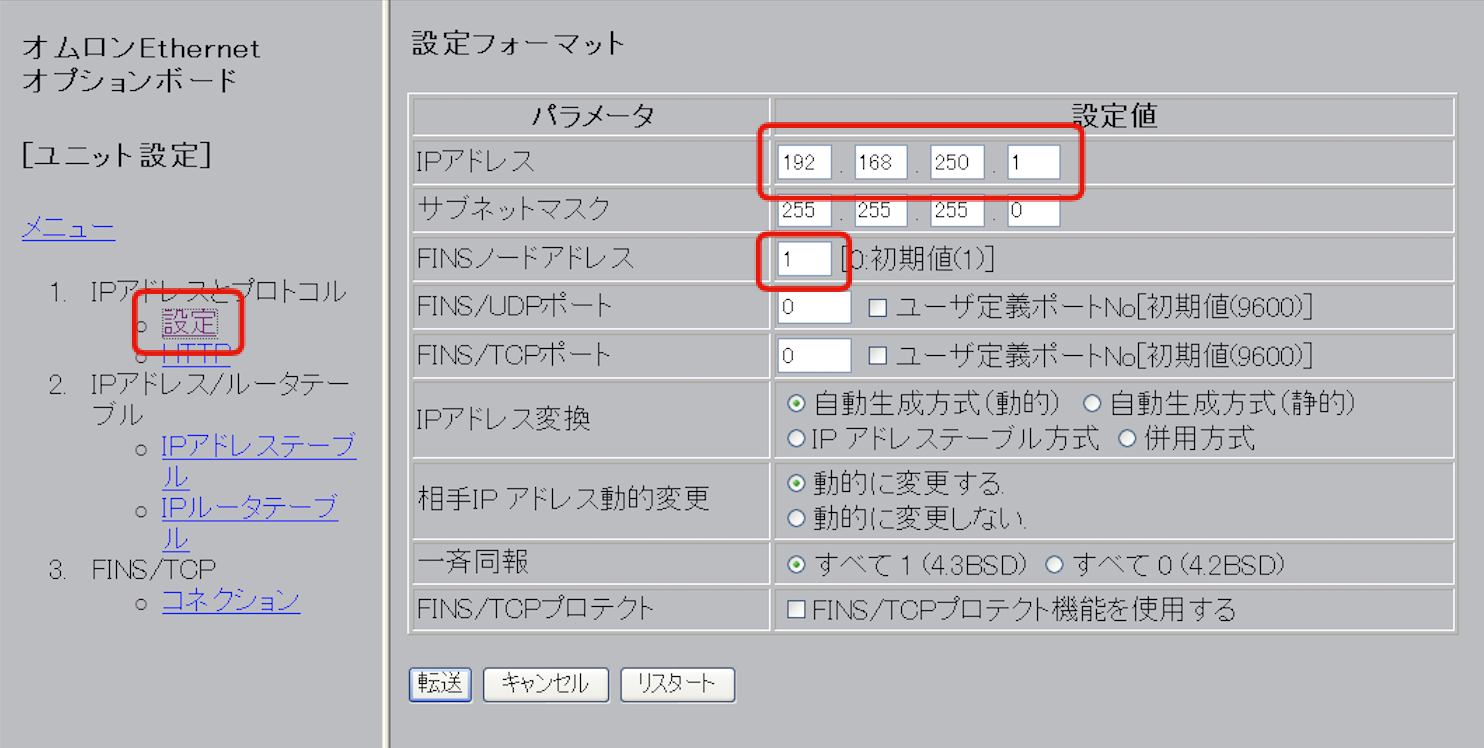
IPアドレスに設定したいアドレスを設定します。 FINSノードアドレスにはIPアドレスの末尾(図の場合は1)を設定します。 必要があればサブネットマスクを設定します。
設定後、転送ボタンを押して反映させます。
IPアドレスを更新させるためにリスタートボタンを押します。
Ethernetシリアル変換器使用を使用することでRS-232C接続でirBoardと接続が可能になります。

PLCシステム設定の 内蔵RS232Cポート タブで以下を設定します。
通信設定で
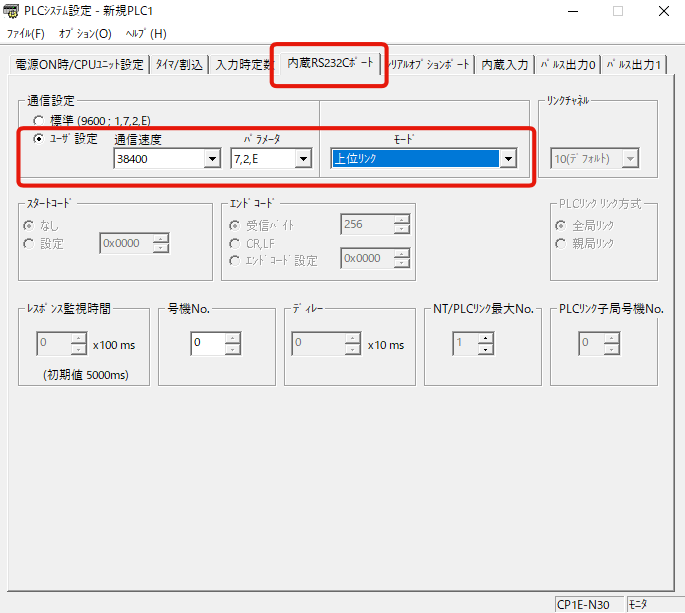
PLCシステム設定の 内蔵RS232Cポート タブで以下を設定します。
通信設定で
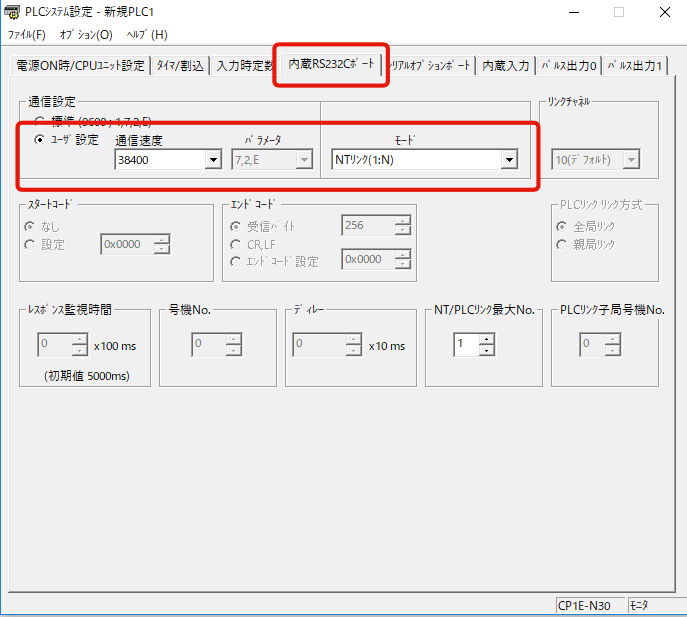
pingコマンドによる確認はできないため、telentで確認します。 telnetの後には設定したIPアドレスを指定し、その後にポート番号を指定します。
> telent 192.168.250.1 9600コマンド実行後エラーが表示されなければ問題ありません。
telnetはデフォルトでは使用できない場合があります。使用方法についてはインターネット等で検索してください。(Windows telnet 有効 のキーワードで検索)
irBoardのプロトコル選択で接続したい接続方法を選択します。
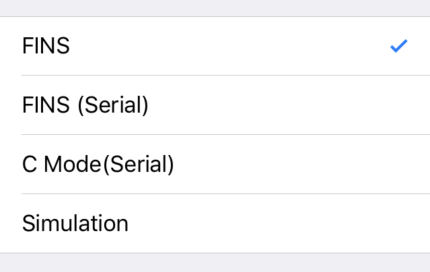
IPアドレスとポート番号ははPLCまたはEthernetシリアル変換器に設定したIPアドレスとポート番号を指定します。
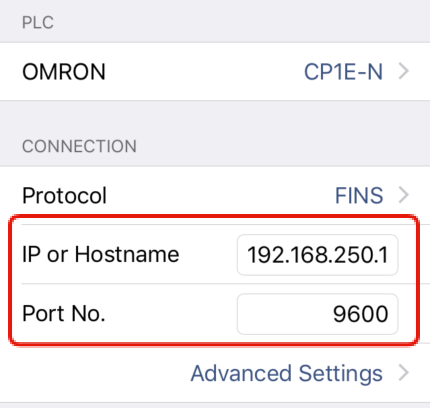
Error code : 0001 の表示が出る場合はPLCの動作モードがモニターになっていません。モニターに変更してください。